Come calibrare la batteria
Ultimamente la batteria del tuo smartphone fa strani “scherzi”, hai notato un netto calo nella durata della batteria del tuo portatile così, da un momento all’altro o, ancora, ti sei reso conto che alcuni dei tuoi dispositivi segnano un livello di carica che pensi non corrisponda a quello reale? Se hai risposto in modo affermativo ad almeno una di queste domande, devi assolutamente fare qualcosa per porre rimedio alla situazione. Ti stai chiedendo cosa? La risposta è semplice: effettuare la calibrazione della batteria.
Qualora tu non ne abbia mai sentito parlare, quella appena menzionata è una procedura mediante la quale è possibile resettare la gestione della batteria da parte del dispositivo sul quale viene effettuata. Metterla in pratica, contrariamente a quanto tu possa pensare, è piuttosto semplice: per farla breve, bisogna far scaricare completamente la carica residua, ricaricare la batteria e ripetere la procedura un paio di volte. In molti casi, è sufficiente compiere nel modo corretto questi semplici passaggi per notare miglioramenti significativi.
Dunque, senza indugiare oltre, lascia che ti spieghi come calibrare la batteria in maniera semplice ma, soprattutto, efficace. A tal proposito, voglio informarti fin da subito che la messa in pratica dei vari passaggi, nella maggior parte dei casi, prevede che il dispositivo coinvolto resti a riposo per alcune ore: pertanto, assicurati di non aver bisogno del computer, del telefono oppure del tablet da ricalibrare nel breve termine, prima di passare all’opera. Detto ciò, a me non resta altro da fare, se non augurarti buona lettura e farti un grosso in bocca al lupo per tutto!
Indice
- Informazioni preliminari: a cosa serve calibrare la batteria
- Come calibrare la batteria del PC portatile
- Come calibrare la batteria del Mac
- Come calibrare la batteria del telefono Android
- Come calibrare la batteria dell'iPhone
Informazioni preliminari: a cosa serve calibrare la batteria
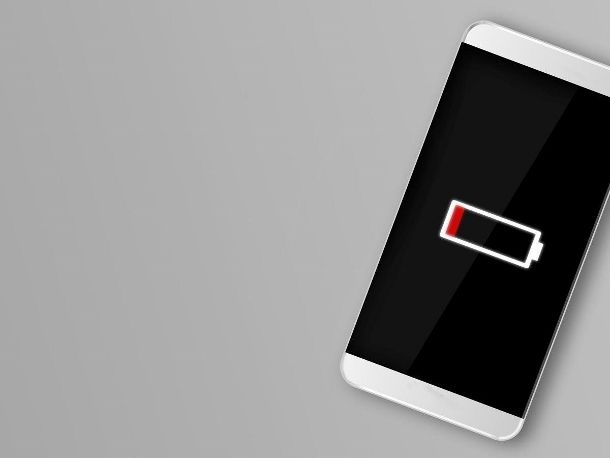
Prima di entrare nel vivo di questa guida e di spiegarti, in maniera dettagliata, come ricalibrare la batteria di un dispositivo, lascia che ti spieghi brevemente in cosa consiste tale procedura e perché, in alcuni frangenti, potrebbe tornare utile. All’atto pratico, effettuare la calibrazione della batteria di un dispositivo significa far sì che il sistema operativo a bordo dello stesso ritorni a gestirla in maniera corretta.
Può capitare che, in alcune condizioni (ad es. quando si verificano sbalzi di temperatura molto elevati, quando un dispositivo resta spento per lungo tempo, quando si eseguono degli aggiornamenti firmware e così via), il driver adibito alla gestione del livello di carica legga in maniera errata le informazioni fornite dalle celle della batteria stessa, propagando l’errore anche al sistema operativo. Di conseguenza, Windows, macOS, Android, iOS e iPadOS potrebbero identificare la batteria come scarica quando in realtà ha ancora energia sufficiente o, al contrario, assegnarle un discreto livello di carica quando, invece, le celle sono vuote.
Ciò comporta quasi sempre il funzionamento inaspettato del dispositivo: nel primo caso, potresti ritrovarti ad aver costantemente la batteria all’1% e in pieno risparmio energetico, senza che però il device si spenga; nel secondo caso, invece, potresti ritrovarti con un dispositivo morto e incapace di riaccendersi, nonostante il livello di carica precedentemente segnalato fosse sufficiente.
Dunque, se ti ritrovi ad avere problematiche simili a quelle descritte in precedenza, ricalibrare la batteria potrebbe rappresentare un passaggio risolutivo, per riportare in vita un telefono, un tablet oppure un computer che si spegne (o si scarica) improvvisamente. Tieni conto, però, che la procedura di calibrazione va eseguita soltanto in caso di reale necessità, perché scaricare e ricaricare completamente la batteria più volte può influire negativamente sulle sue prestazioni.
Per questo motivo, se temi che la scarsa o mancata autonomia del dispositivo che possiedi potrebbe essere riconducibile all’usura della batteria (che, si sa, a lungo andare perde buona parte della sua capacità iniziale), ti invito ad agire con massima cautela, consapevole che effettuare un ciclo di scarica-ricarica completa potrebbe peggiorare una situazione già compromessa.
In linea generale, a prescindere dal caso specifico, ti consiglio di effettuare la calibrazione soltanto un o due volte al massimo: se i problemi riscontrati non vengono risolti con questa procedura fai-da-te, ti consiglio di portare il tuo dispositivo in assistenza perché potrebbe essere necessario sostituire la batteria. Detto ciò, direi che ora possiamo iniziare davvero!
Come calibrare la batteria del PC portatile
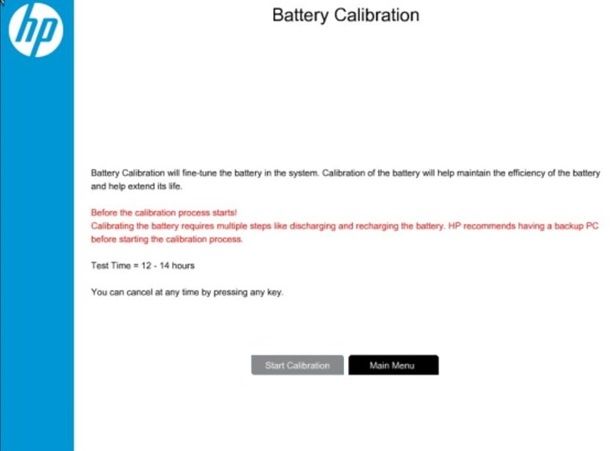
Per cominciare, vediamo innanzitutto come calibrare la batteria di un PC Windows, così che il sistema operativo possa correttamente gestire l’alimentazione indipendente. Il primo passo da compiere, in questo caso, consiste innanzitutto nell’inserire la batteria nell’apposito vano (se disponi di un notebook non recentissimo dotato di batteria estraibile); in seguito, collega il computer alla rete elettrica usando l’alimentatore ricevuto in dotazione, attendi che il livello di carica arrivi al massimo e lascia il PC ancora collegato per un paio d’ore.
Qualora tu non lo sappia, puoi accorgerti del completamento della carica grazie agli indicatori luminosi posti nella sulla frontale del notebook, di lato, o sul caricatore stesso: a seconda del modello di computer in tuo possesso, puoi avere un indicatore che si spegne o che cambia colore a carica ultimata, ad esempio da arancione/rosso passa a verde. Se nutri dei dubbi in merito, ti consiglio di leggere il manuale d’uso che il produttore del portatile ti ha fornito.
Dopo aver eseguito per la prima volta l’operazione che ti ho descritto sopra, fai esaurire nuovamente la carica del portatile, rimettilo nuovamente sotto carica e ripeti questi passaggi per altre 3 o 4 volte. Se hai eseguito nel modo corretto la procedura di calibrazione che ti ho appena descritto, dovresti notare un miglioramento significativo per quanto riguarda l’autonomia (sempre che la batteria non sia danneggiata o logora).
Devi sapere, tuttavia, che in alcuni casi è possibile calibrare la batteria del PC portatile dal BIOS o dal sistema UEFI: alcuni produttori, infatti, installano dei software “di serie” per l’esecuzione al di fuori di Windows, in grado di effettuare alcune operazioni di diagnostica sull’hardware, inclusi quelli sulla batteria.
Per farti un esempio, puoi calibrare la batteria HP sui notebook recenti usando la diagnostica hardware integrata nel sistema UEFI: accendi il computer oppure riavvialo e, immediatamente dopo, premi ripetutamente il tasto Esc, per visualizzare il menu d’avvio avanzato; successivamente, premi il tasto F2, clicca sul pulsante Test dei componenti/Component tests e, allo stesso modo, premi sui pulsanti Alimentazione/Power e Batteria/Battery.
Ora, premi sul pulsante Esegui una volta/Run once e attendi qualche minuto, affinché il test di diagnostica venga completato; laddove quest’ultimo ti segnalasse la necessità di ricalibrare la batteria, scollega l’alimentatore (se connesso), premi sul pulsante Calibra Batteria/Calibrate Battery e attendi che il test venga portato a termine.
Durante la procedura, che potrebbe protrarsi anche per 14-16 ore, il notebook ti inviterà più volte a riaccenderlo e collegare/scollegare l’alimentatore; in ultima battuta, dovrebbe esserti chiesto di scollegare l’alimentatore per l’ultima volta, di attendere che il computer si spegna e di lasciarlo a riposo e scollegato dalla rete elettrica, per almeno 6 ore. Trascorso questo tempo, ricollega il notebook all’alimentazione, attendi che la batteria si ricarichi completamente e accendilo, per usarlo poi come di consueto.
Se desideri avere maggiori informazioni su come calibrare la batteria del portatile, ti consiglio di dare un’occhiata al tutorial che ho dedicato all’argomento: lì troverai altre informazioni che ti saranno senz’altro utili sia per calibrare la batteria del tuo notebook, sia per migliorarne l’autonomia.
Come calibrare la batteria del Mac

Non possiedi un PC Windows bensì un Mac e, a tal proposito, saresti interessato a capire come calibrare la batteria del MacBook Pro o di qualsiasi altro modello di MacBook? In teoria la cosa è fattibile ma, vista la diversa natura del sistema operativo Apple, è improbabile che i MacBook di nuova generazione richiedano una nuova calibrazione della batteria, in quanto i meccanismi automatici di macOS relativi alla gestione energetica sono piuttosto efficiente.
Tuttavia, se possiedi un MacBook di vecchia generazione con batteria rimovibile, oppure se ritieni che la batteria debba essere calibrata, tieni il computer collegato all’alimentazione da rete elettrica, attendi la ricezione della notifica che la ricarica è completa e lascia riposare la batteria in stato di carica completa per almeno un paio d’ore, tenendo comunque il Mac connesso alla rete elettrica; nel mentre, puoi tranquillamente usare il computer.
Trascorso il tempo necessario, scollega il Mac dall’alimentatore e utilizzalo a batteria, finché quest’ultima non si scarica completamente e il Mac non entra in stato di stop; lascia quindi il computer spento per almeno cinque ore, ricollegalo all’alimentazione e lascialo collegato, finché la batteria non si ricarica di nuovo: la calibrazione è completata.
In alternativa, se ti serve un’applicazione che ti aiuti a calibrare la batteria del tuo Mac, ti consiglio AlDente, la quale permette di mantenere lo stato di carica della batteria dei portatili Apple in un certo range in modo da prolungarne la vita. Tra le sue tante funzioni c’è anche quella per calibrare la batteria. L’applicazione è a pagamento ma è disponibile anche in una versione gratuita di base. La versione a pagamento è inclusa anche in Setapp è una piattaforma che, in cambio di una piccola fee mensile o annuale con prova gratuita iniziale, permette di accedere a tantissime applicazioni a pagamento per macOS senza acquistare le singole licenze. Maggiori informazioni qui.
Come calibrare la batteria del telefono Android
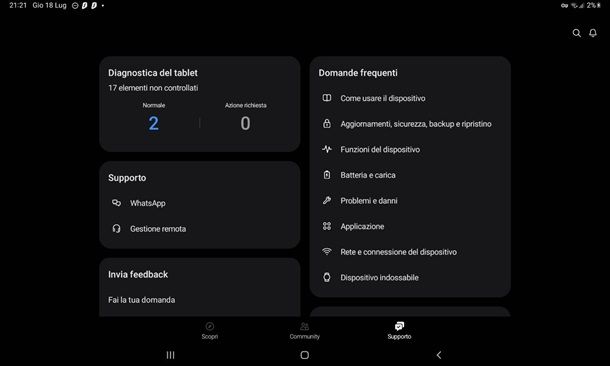
Adesso, è arrivato il momento di capire come calibrare la batteria di uno smartphone Android. Prima di procedere, ti consiglio di verificare la “salute” della batteria installata sul device: non si tratta di un passaggio obbligatorio, ma è un buon metodo per accertarti che la ricalibrazione della stessa abbia effettivamente avuto successo.
Per lo scopo, puoi usare app di terze parti progettate per lo scopo, come CPU-Z o Ampere, le quali consentono di ottenere dati circa le condizioni della batteria, senza la necessità di abilitare i permessi di root; va detto, però, che su alcune edizioni di Android tali app potrebbero non funzionare correttamente e restituire falsi positivi, poiché Google ha applicato successivamente delle forti restrizioni, circa l’accesso e la modifica di alcuni dati relativi all’hardware.
Tuttavia, alcuni produttori integrano dei menu o delle app in grado di controllare, con poco margine d’errore, lo stato dei componenti hardware; per esempio, se stai cercando di capire come calibrare la batteria Samsung, puoi visualizzare lo stato di salute della batteria stessa usando l’app Samsung Members: dopo averla avviata, accettane le condizioni d’uso intervenendo sulle apposite caselle, fai tap sulla scheda Supporto e premi sul riquadro Diagnostica dello smartphone/Diagnostica del tablet.
Successivamente, tocca l’icona denominata Stato batteria e premi sul bottone Ripeti test, collocato nella schermata successiva, per ottenere informazioni circa lo stato di salute e la capacità della batteria. Sulle più recenti edizioni di One UI, puoi accedere alla sezione Diagnostica di Samsung Members, partendo dal menu Impostazioni > Assistenza dispositivo e batteria > Diagnostica > Diagnostica dello smartphone/tablet.
A prescindere dal sistema usato, se la batteria è calibrata male, vi sono grosse possibilità che il test di salute ti segnali che la batteria in uso è problematica, danneggiata oppure in cattivo stato.
Una volta completati i test del caso (se ne hai la possibilità), è arrivato il momento di passare alla fase di ricalibrazione. Anche in questo caso, inizia con il ricaricare del tutto la batteria, finché l’indicatore non raggiunge il 100%; senza scollegare il dispositivo dal caricabatterie, una volta completato il ciclo di ricarica, lascialo a riposo per almeno un paio d’ore, evitando di usarlo.
Trascorso il tempo necessario, scollega il device dal caricabatterie e utilizzalo come di consueto, senza più ricaricarlo, finché il livello di carica non raggiunge lo 0% e il dispositivo si spegne da solo; per accertarti che la batteria sia del tutto scarica, riaccendi il telefono o il tablet e attendi che si spenga nuovamente.
A questo punto, senza accendere il dispositivo, ricollega quest’ultimo al caricabatterie e attendi pazientemente che la batteria venga completamente caricata; per finire, lascia il dispositivo “a riposo” e collegato al caricabatterie ancora per un’ora, dopodiché scollegalo, accendilo e ripeti il test di salute, se ne hai la possibilità: se tutto è filato liscio, la batteria dovrebbe ora risultare in buono stato e il relativo livello di carica dovrebbe essere correttamente rilevato dal sistema operativo.
Se, anche a procedura completata, il test di salute continua a segnalare dei problemi, è molto probabile che i malfunzionamenti da te riscontrati non siano riconducibili a un’errata calibrazione della batteria, bensì all’usura della stessa, oppure ad altri problemi che potrebbero ridurne la durata.
Per maggiori informazioni al riguardo, dai un’occhiata all’approfondimento in cui spiego nel dettaglio come calibrare la batteria dei dispositivi Android, dove ho inserito anche un elenco di utili consigli per migliorare l’autonomia dei propri dispositivi tramite l’attuazione di alcuni pratici accorgimenti.
Come calibrare la batteria dell’iPhone
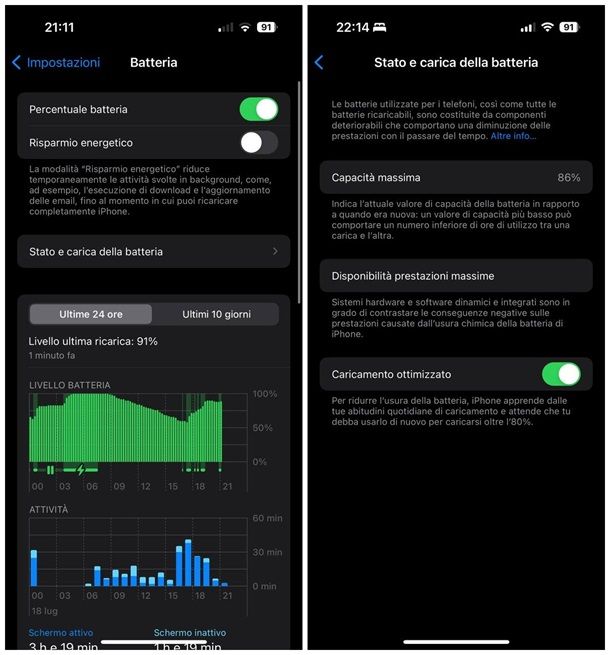
Hai a disposizione un iPhone (o un iPad) e vorresti sapere come calibrare la batteria? La procedura che devi eseguire sul tuo “melafonino” non è poi così diversa da quella che vista nei precedenti capitoli di questa guida. A differenza di quanto succede su Android, però, iOS e iPadOS integrano uno strumento molto efficace, che consente di visualizzare la capacità massima della batteria, permettendoti di intuirne lo stato di usura.
Dunque, per iniziare, apri le Impostazioni di iOS/iPadOS (facendo tap sul simbolo dell’ingranaggio residente nella schermata Home, oppure nella Libreria app), tocca la voce Batteria e sposta su ON la levetta denominata Percentuale batteria, se non è già così: questo passaggio andrà a rendere visibile il “valore percentuale” di carica residua, consentendoti di capire meglio quando la batteria è all’1% e quando, invece, è al 100%.
Fatto ciò, tocca la voce Stato e carica della batteria, residente nella medesima schermata, e pazienta qualche istante affinché la capacità massima di ricarica venga mostrata sullo schermo; se vedi un valore abbastanza basso (ad es. pari o inferiore al 60%), è molto probabile che la scarsa durata della batteria del telefono o del tablet sia riconducibile proprio all’usura della batteria stessa, pertanto la calibrazione potrebbe rivelarsi inutile.
Ad ogni modo, dopo aver attivato la visualizzazione della percentuale di carica (se è stato necessario farlo), provvedi dunque a far scaricare completamente l’iPhone o l’iPad, finché il dispositivo non si spegne da solo; se quest’ultima cosa capita prima che il livello di carica raggiunga l’1%, dovresti collegare il device all’alimentazione, per qualche minuto, e lasciare che si spenga. Una volta scaricato il dispositivo nel modo corretto, rimettilo di nuovo in carica, attendi che la batteria venga ricaricata fino al 100% e fallo rimanere collegato al caricabatterie e a riposo, per altre 1 o 2 ore.
A questo punto, riavvia forzatamente l’iPhone o l’iPad: se possiedi un dispositivo dotato di Face ID, puoi farlo premendo rapidamente il tasto Volume +, poi il tasto Volume – e, successivamente, mantenendo premuto il tasto laterale/di sblocco, finché non vedi comparire il logo della mela morsicata; se possiedi invece un device dotato di tasto Home fisico o virtuale, premi contemporaneamente quest’ultimo e il tasto di accensione, finché il dispositivo non si riavvia (maggiori info qui).
Al nuovo avvio, digita quindi il codice di sblocco del tuo iPhone e, se tutto è andato per il verso giusto, la batteria dovrebbe tornare a comportarsi correttamente. Ad ogni modo, se desideri avere maggiori informazioni su come calibrare la batteria dell’iPhone, leggi pure la guida che ti ho appena linkato e che trovi pubblicata sul mio blog: lì troverai altre informazioni che ti saranno utili non solo per effettuare la calibrazione della batteria, ma anche per aumentarne l’autonomia tramite alcuni semplici accorgimenti che sono alla portata di tutti.

Autore
Salvatore Aranzulla
Salvatore Aranzulla è il blogger e divulgatore informatico più letto in Italia. Noto per aver scoperto delle vulnerabilità nei siti di Google e Microsoft. Collabora con riviste di informatica e cura la rubrica tecnologica del quotidiano Il Messaggero. È il fondatore di Aranzulla.it, uno dei trenta siti più visitati d'Italia, nel quale risponde con semplicità a migliaia di dubbi di tipo informatico. Ha pubblicato per Mondadori e Mondadori Informatica.






